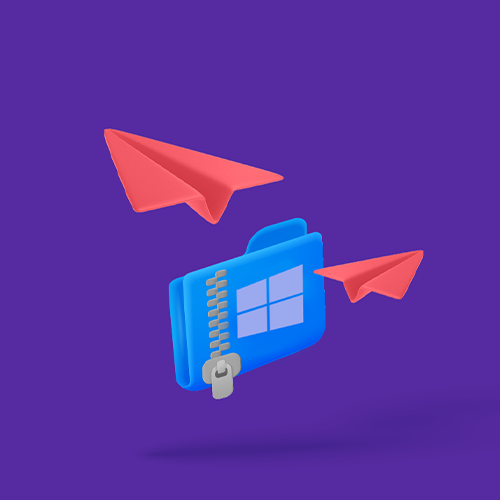Como comprimir ficheiros de vídeo grandes no Windows
Não perca tempo a zipar um ficheiro quando pode enviá-lo em resolução total gratuitamente com Smash!
NESTE GUIA, VAI LER AS 3 OUTRAS OPÇÕES PARA COMPRIMIR FICHEIROS DE VÍDEO NO WINDOWS:
1. ZIP com o utilitário nativo do Windows
Então, filmou o vídeo perfeito, editou-o em algo ainda melhor, adicionou uma banda sonora fabulosa e compilou tudo numa peça cinematográfica perfeita. Quer seja para o seu chefe, cliente, colega ou reunião familiar, está pronto para o partilhar com o mundo - mas é demasiado grande.
Enviar um ficheiro grande a partir de uma máquina Windows pode ser um desafio. Se for demasiado grande para enviar por correio eletrónico ou numa mensagem instantânea, as opções começam a ficar reduzidas. No entanto, uma tática que se tem revelado popular é comprimir o ficheiro de vídeo. Ao compactar o ficheiro, pode reduzir o tamanho do vídeo e, com um pouco de sorte, transferi-lo por e-mail ou por mensagem instantânea. Mas qual é a melhor forma de comprimir um ficheiro de vídeo no Windows? Continue lendo: reunimos as melhores opções logo abaixo!
Não feche o seu vídeo, envie-o antes com Smash
A compressão de um vídeo pode ajudá-lo a resolver o problema de um ficheiro grande que não pode ser enviado por e-mail ou transferido, mas também cria um novo problema: um vídeo de baixa resolução e qualidade inferior que não agrada a ninguém. Não seria melhor enviar o vídeo que tem na sua máquina Windows tal como está, em alta resolução e com cada pixel tão perfeito como está no seu computador? Com o Smash é possível!
Smash não é um serviço de compressão de ficheiros, mas sim um serviço de transferência de ficheiros. Isto significa que foi concebido de raiz para o ajudar a enviar os seus ficheiros de grandes dimensões do seu computador para outro, independentemente de estar a enviar a partir de um PC com Windows, do seu iPhone, de um dispositivo Android ou de um Mac. Com o Smash , basta carregar o ficheiro e partilhar o URL num e-mail, numa mensagem instantânea ou num texto. O destinatário clica para descarregar e o ficheiro fica rapidamente no seu computador.
Não há perda de resolução, não é necessário descomprimir ou descompactar em nenhum dos lados e a sua transferência é completamente segura. Já lá vai o tempo em que era preciso preocupar-se com um ficheiro corrompido ou com uma imagem pixelizada de baixa qualidade. Em vez disso, o seu cliente, colega ou melhor amigo recebe o ficheiro exatamente como aparece na sua máquina. Filmagens em 4K, 8K ou mesmo 12K? Não há problema: se pode carregá-lo, pode enviá-lo gratuitamente com Smash.
Smash está disponível através de qualquer browser, apenas:
Ir para fromsmash.com
Clique para selecionar e carregar o seu ficheiro
Introduza o endereço de correio eletrónico do destinatário para o enviar diretamente para ele, ou clique para copiar e colar o URL
Introduza o seu URL numa mensagem e o seu ficheiro está pronto a ser descarregado - é gratuito, rápido e totalmente seguro.
Três formas de comprimir um ficheiro de vídeo no Windows
Se decidir comprimir o seu ficheiro em vez de o enviar tal como está, existem alguns métodos diferentes que pode utilizar. Identificámos três dos melhores métodos para comprimir ficheiros de vídeo no Windows e, em seguida, apresentamos os prós e os contras de cada um.
Os três métodos aqui são:
Compactar o ficheiro utilizando o utilitário nativo do Windows
Comprimir o ficheiro utilizando o Microsoft Video Editor
Comprimir o ficheiro utilizando o VLC Media Player
Para cada um deles, explicaremos o que é, como o fazer e analisaremos os prós e os contras.
1. ZIP com o utilitário nativo do Windows
O sistema operativo Microsoft Windows facilita a compactação de um ficheiro com apenas alguns cliques do rato. Com sorte, o seu ficheiro de vídeo estará suficientemente comprimido para o poder anexar a um e-mail (menos de 25 MB) ou colocá-lo numa mensagem instantânea. É simples, seguro (todo o processamento é efectuado na sua máquina Windows) e o arquivo ZIP é fácil de descomprimir para quem o receber do outro lado da mensagem. Veja como fazer isso:
Seleccione o ficheiro de vídeo grande que pretende comprimir
Clique com o botão direito do rato no ficheiro de vídeo e seleccione Enviar para e pasta comprimida (zipada)
O Windows cria automaticamente um novo arquivo e guarda-o no mesmo local que o vídeo original
Prós: É rápido, fácil e seguro. Depois de ter o seu arquivo zip, pode enviá-lo com facilidade.
Contras: A compactação não reduz o tamanho de um ficheiro grande a nada, pelo que o resultado final pode não ser suficientemente pequeno para ser enviado por correio eletrónico. Além disso, continua a ser necessário enviar o ficheiro de alguma forma, pelo que só resolveu metade do seu problema de "comprimir e partilhar".
2. Comprimir com o Microsoft Video Editor
O Windows 11 vem com software de edição de vídeo como padrão. Embora possa não ser tão completo como algumas ferramentas profissionais, pode servir como uma forma útil de reduzir o tamanho de um ficheiro de vídeo grande. O processamento é efectuado no seu dispositivo, pelo que permanece seguro, tem algum controlo real sobre o tamanho do ficheiro resultante e pode ver a qualidade de vídeo do produto final na aplicação antes de gerar o ficheiro final. Eis a forma de reduzir o tamanho do seu ficheiro de vídeo com o Video Editor:
Abra o Editor de vídeo utilizando o menu Iniciar e clique em Novo projeto de vídeo
Clique em + Adicionar e importe o ficheiro de vídeo, depois clique com o botão direito do rato no vídeo e coloque-o no storyboard
Clique em Concluir vídeo e escolha uma opção no menu pendente Qualidade do vídeo e, em seguida, prima Exportar
Prós: É fácil de gerir e tem algum controlo sobre o resultado final - pode escolher entre resoluções de 1080p, 720p e 540p.
Contras: Quando reduz a resolução do seu vídeo, isso significa um vídeo de qualidade inferior. Aquele vídeo excelente e de alta definição no seu computador passa a ser algo inferior, o que não é bom para o seu trabalho, marca ou apresentação.
3. Comprimir com o VLC Media Player
O VLC é um dos principais utilitários do leitor multimédia, mas faz muito mais do que apenas reproduzir ficheiros de vídeo. O VLC pode ser utilizado para reduzir o tamanho dos seus ficheiros de vídeo, comprimindo-os. Altere a resolução, gere um ficheiro de tamanho inferior e envie-o graças ao poder do software gratuito e de código aberto. É um pouco mais complicado do que um simples clique e zip no menu do botão direito do rato do Windows, mas não deixa de ser simples. Eis como funciona:
Abra o VLC, clique em Media no menu e seleccione Convert/Save (Converter/Guardar)
Clique em Adicionar, adicione o seu ficheiro de vídeo e prima o botão Converter/Guardar
No menu pendente Perfil, pode escolher a resolução e entre vários codecs - utilize o ícone da chave inglesa para introduzir as suas preferências e, em seguida, clique em Iniciar
Prós: Não está apenas a comprimir o ficheiro para o descomprimir mais tarde; em vez disso, está a recodificar o ficheiro e a gerar um ficheiro novo e mais pequeno que poderá partilhar.
Contras: O ficheiro mais pequeno vai ser prejudicado no que diz respeito à resolução - pode ser mais pequeno, mas à custa da definição e da qualidade.
A melhor forma de comprimir um ficheiro de vídeo grande no Windows
Então, qual é a melhor forma de compactar um ficheiro de vídeo grande num dispositivo Windows? Não o comprima, Smash ele!
Em vez de utilizar um utilitário do Windows ou uma aplicação para PC para reduzir o tamanho e a qualidade do seu vídeo, utilize o Smash para o enviar tal como está. Não há redução da qualidade, é totalmente seguro, é extremamente rápido e mantém tudo o que há de bom no seu vídeo, porque é o mesmo vídeo! Pode enviar um ficheiro de vídeo de grandes dimensões com Smash gratuitamente através do portal Web, de aplicações dedicadas para Mac, iOS e Android, ou através de plug-ins para Microsoft Outlook, também. O envio de um ficheiro de vídeo de grandes dimensões através do portal ou das aplicações é gratuito, independentemente do tamanho do ficheiro, e o destinatário terá acesso ao mesmo no momento em que partilhar o URL: sem espera, sem complicações.
Experimente Smash hoje gratuitamente e envie o seu vídeo de alta qualidade e alta resolução hoje mesmo!
Precisa de comprimir ficheiros de vídeo grandes no Windows?
Utilize Smash, não há limites de tamanho de ficheiro, é simples, rápido, seguro e gratuito.
Perguntas Mais Frequentes
-
Sim! Se quiser atualizar a sua experiência em Smash , pode fazê-lo, e muitos criadores de conteúdos, profissionais de comunicação social e equipas de produção líderes em todo o mundo já o fizeram. Mas enviar um ficheiro de qualquer tamanho gratuitamente continuará sempre a fazer parte da experiência Smash - experimente você mesmo: se pode carregá-lo, pode enviá-lo gratuitamente.
-
Há alguns anos, talvez fosse possível utilizar um vídeo de baixa resolução se estivesse a partilhar para um dispositivo móvel ou a publicar um vídeo nas redes sociais. Os ecrãs pequenos e a deslocação rápida podiam permitir a partilha de um vídeo de baixa resolução e talvez uma ligação para uma versão de maior qualidade para descarregar. Mas a qualidade dos ecrãs dos dispositivos móveis e as expectativas dos utilizadores das redes sociais mudaram e, atualmente, partilhar um vídeo de baixa resolução parece pouco profissional. Se tiver escolha - e com Smash, tem! - deve evitar a compressão para um ficheiro de vídeo de baixa qualidade e de tamanho inferior.
-
Partilhar a partir de cloud significa pagar pelo armazenamento em cloud e ter o seu ficheiro nesse armazenamento até se lembrar de o remover. Também está a pagar uma subscrição por essa partilha e isso também tem um custo ambiental. Os serviços de transferência de ficheiros, por outro lado, foram concebidos para partilhar ficheiros de forma rápida, ecológica e segura. Escolha um serviço como Smash para partilhar os seus ficheiros e não pagará um cêntimo pelo privilégio de levar o seu vídeo para onde ele precisa de ir.